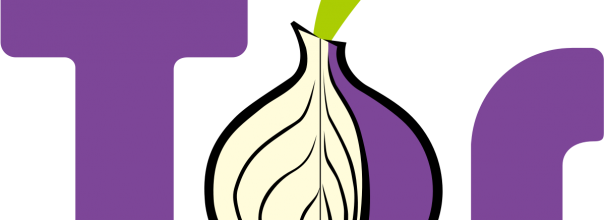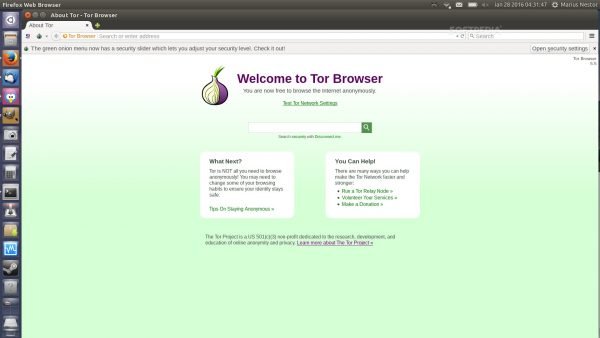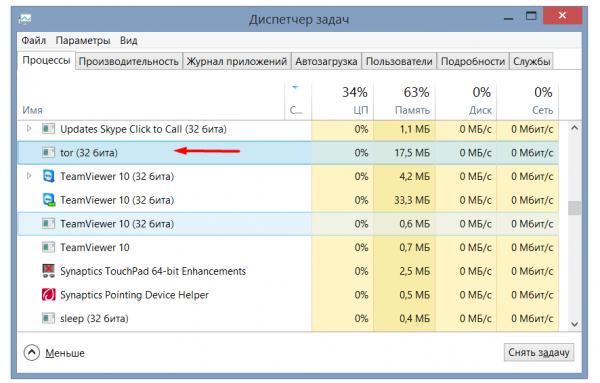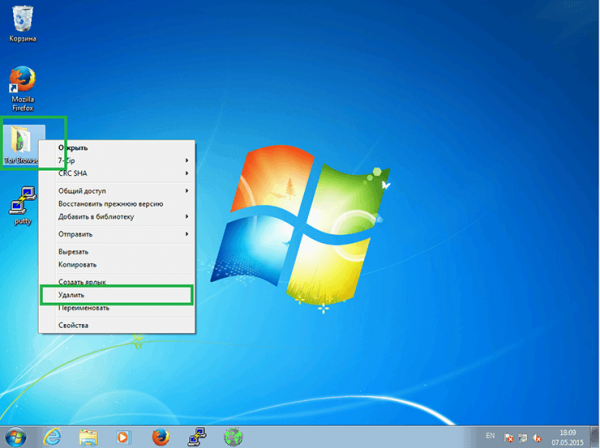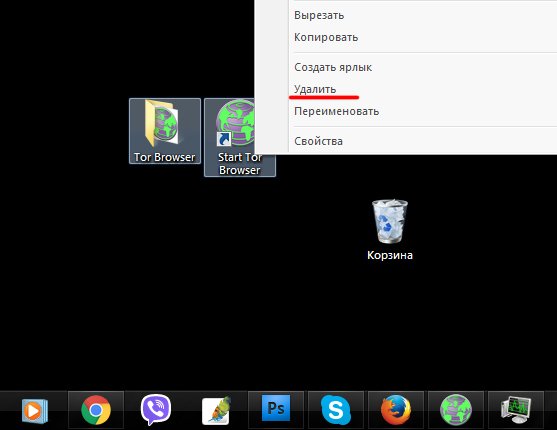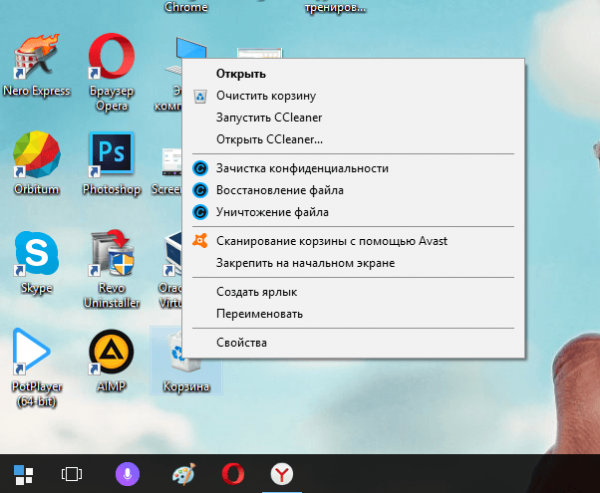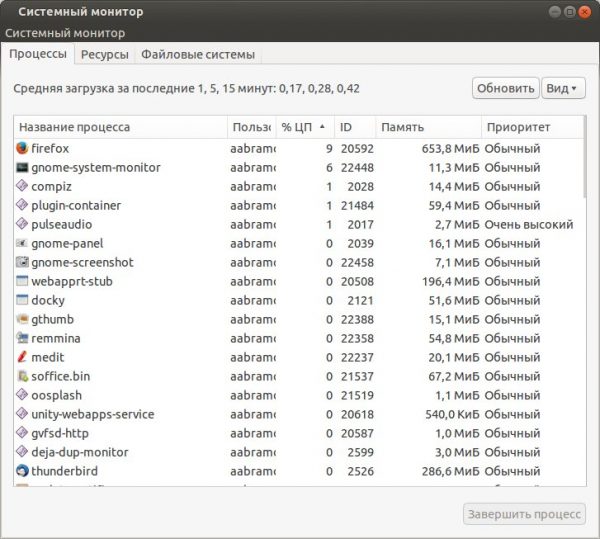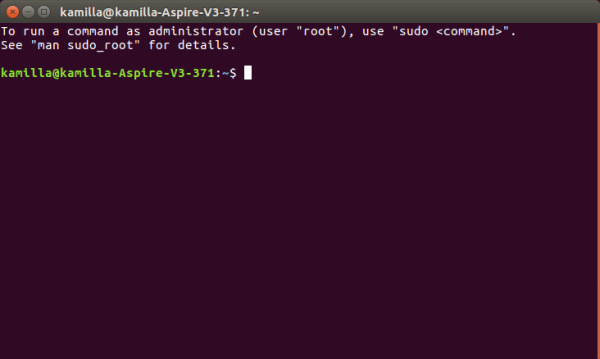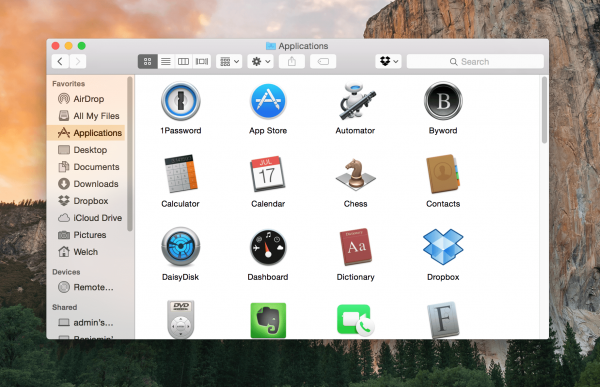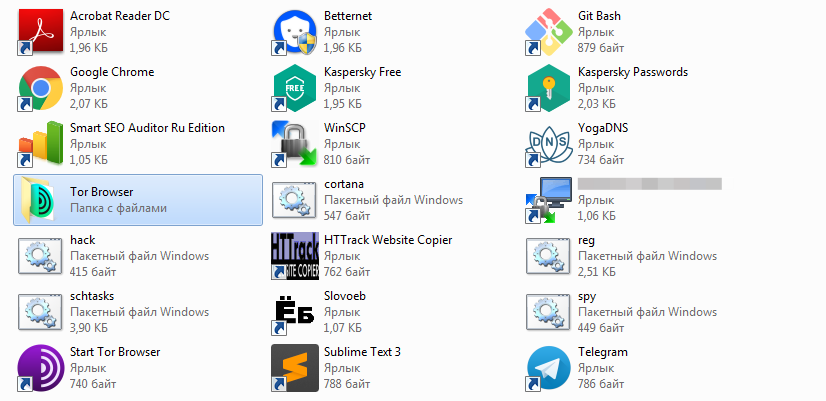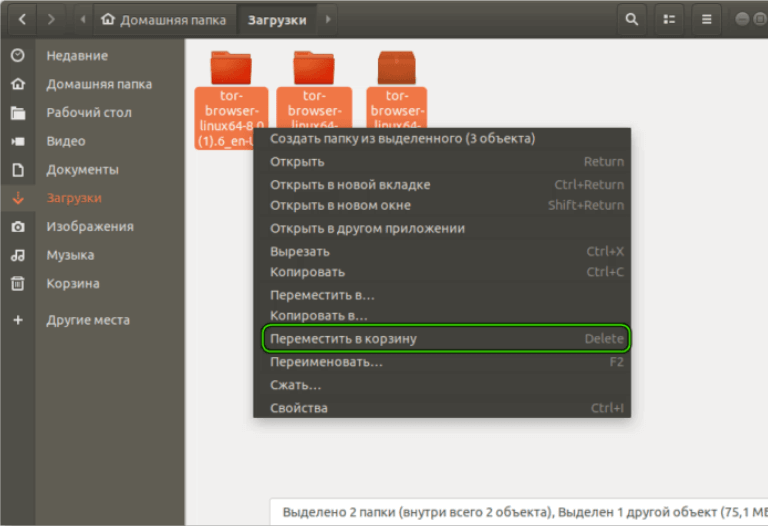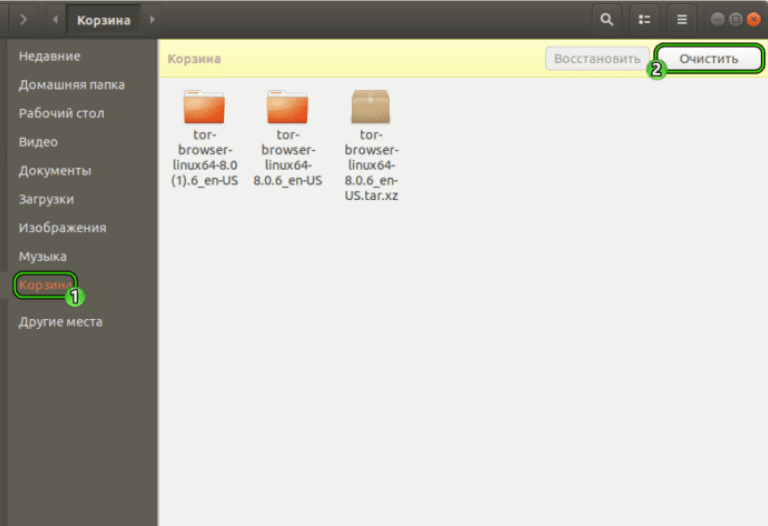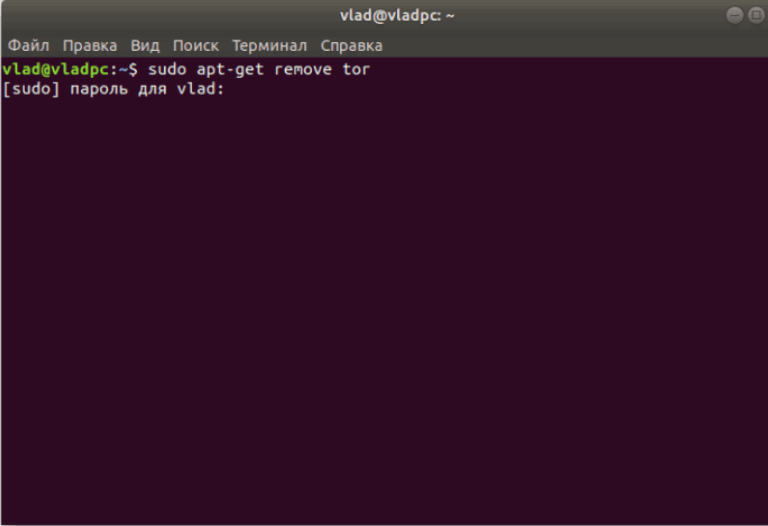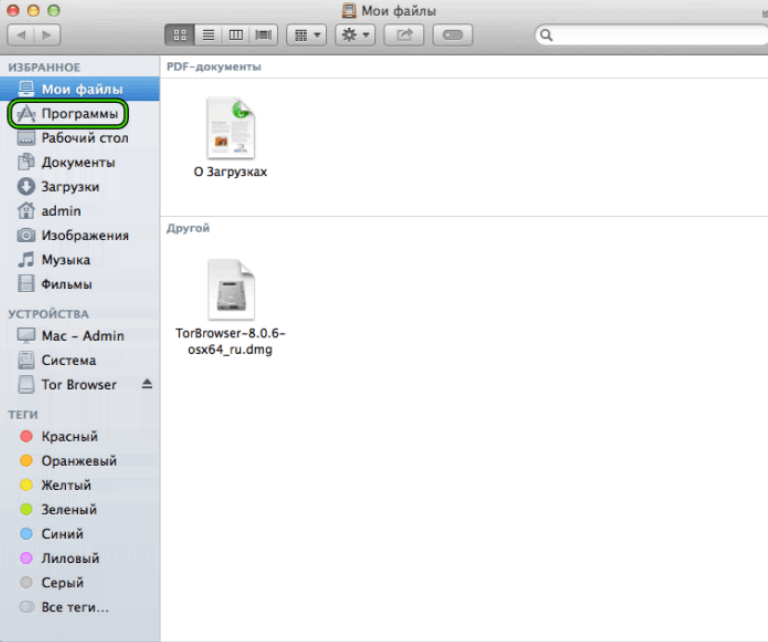- Tor Browser: простое и быстрое удаление анонимного обозревателя из Windows, Mac OS и Linux
- Особенности удаления Tor Browser
- Как удалить Tor Browser с разных операционных систем
- С Windows
- С Linux
- С Mac OS
- Как удалить браузер Тор с ПК всего за 15 минут ?
- Удаление Tor Browser на разных OS
- #1. Удаление браузера Тор на Windows
- #2. Ликвидация Tor Browser на Linux
- Способ 1. Удаление браузера Тор через Диспетчер задач
- Способ 2. Удаление браузера Тор через консоль
- #3. Удаление Тор браузера на Mac OS
- Подведем в заключение итоги
Tor Browser: простое и быстрое удаление анонимного обозревателя из Windows, Mac OS и Linux
Хотя Tor Browser считается полезной утилитой, иногда у пользователя возникает необходимость удалить её из компьютера, например, если он нашел для сёрфинга другой браузер с функцией анонимности или же ему просто надо его переустановить. Рассмотрим, как избавиться от этой программы.
Особенности удаления Tor Browser
После установки большинство программ встраиваются в системные папки операционной системы (ОС), в том числе и в реестр. Однако Tor Browser не относится к этому большинству. Он устанавливается в портативном режиме. Все его элементы находятся строго в одной папке на «Рабочем столе». Обозреватель не регистрирует себя в системе и не оставляет следов в реестре и других базах данных. Другими словами — он никак с ней не связан.
Чтобы полностью удалить Tor Browser из ПК, нужно просто избавиться от папки программы: отправить её в раздел «Корзина» на «Рабочем столе», а затем очистить его.
Других манипуляций, например, очистку реестра специальными программами, проводить не нужно.
Tor Browser приветствует пользователя при установке
Как удалить Tor Browser с разных операционных систем
Tor Browser устанавливается на множество операционных систем, включая Windows, Mac OS и Linux. Рассмотрим, как избавиться от этого обозревателя на этих операционных системах по порядку.
С Windows
Перед тем как приступить к удалению программы в Windows, нужно закрыть браузер и остановить все его процессы, чтобы избавиться от списка сайтов, которые пользователь посещал в течение сессии, а также от файлов cookie. С закрытием браузер автоматически удаляет все эти типы данных. Рассмотрим пошагово полное закрытие программы и её удаление:
- Закройте Tor Browser, нажав на крестик в правом верхнем углу окна.
- Откройте «Диспетчер задач»: зажмите три клавиши Ctrl + Alt + Delete и запустите раздел с соответствующим названием в синем меню.
- В небольшом окне перейдите в блок «Приложения» или «Журнал приложений» в зависимости от версии Windows.
- Найдите Tor Browser, выделите его левой кнопкой мыши и нажмите на кнопку «Снять задачу», расположенную внизу в правом углу окна.
- Откройте вкладку «Процессы» и проверьте, есть ли в списке пункты с именем tor.exe. Если есть, завершите их с помощью специальной кнопки внизу.
Снимите задачу со всех процессов, связанных с Tor Browser
Выберите пункт «Удалить» в контексном меню
Удалите ярлык, отправив его в «Корзину»
Очистите «Корзину» от скопившихся в ней файлов
С Linux
Удаление анонимного обозревателя с Linux такое же простое, как и с Windows. Перед тем как отправить Tor Browser со всем его содержимым в «Корзину», закройте браузер и завершите все его процессы.
- Закройте Tor Browser.
- Откройте «Системный монитор» (окно наподобие «Диспетчера задач» в Windows): нажмите на «Меню», перейдите в раздел «Системные утилиты», а затем в «Системный монитор».
Завершите процессы, связанные с Tor Browser
Откройте окно «Командной строки» для дальнейшего ввода команд
С Mac OS
Удалите Tor Browser с Mac OS всего в несколько кликов:
- Закройте обозреватель.
- Откройте раздел «Приложения».
Откройте раздел «Приложения» (Applications) на Mac OS
Удаление Tor Browser не отнимает много времени и сил: достаточно закрыть его, завершить все процессы в «Диспетчере задач» на Windows или в «Системном мониторе» на Linux, а затем переместить папку с элементами браузера (в том числе и ярлык) в «Корзину» и очистить её. При этом на вашем ПК не останется никаких следов от этой программы, в том числе и записей в реестре.
Подписаться на наш канал в Яндекс.Дзен
Как удалить браузер Тор с ПК всего за 15 минут ?
Когда-то давно, когда я первый раз скачать браузер Тор — я столкнулся с ошибкой «Couldn’t load XPCOM», поэтому на время решил от него избавиться, но удалить его оказалось не так просто. Дело в том, что я везде искал деинсталлятор, а надо было всего-то удалить его файлы с рабочего стола.
То есть, как в анекдоте, может его даже кто-то из вас знает:
Вдребезги пьяный мужик упал в яму, барахтался там около 2-х часов, потом кое-как вылез и говорит — нет, слишком просто и залез в эту яму обратно.
@darkstack — официальный Telegram-канал блога DarkStack, в котором вы найдете еще больше полезной информации о безопасности и анонимности, чем здесь ИЛИ на каком-либо еще веб-ресурсе в Рунете.
Вся информация предоставлена исключительно в ознакомительных целях. Ни редакция, ни автор не несут ответственности за любой возможный вред, причиненный материалами данной статьи.
Вот и я не стал икать легких путей, несмотря на то, что мне удалось узнать о том, что для удаления браузера Тор нужно всего удалить его файлы с рабочего стола. Однако, как я только не мучился, но деинсталлятор мне найти так и не удалось. Ну и я все-таки СМЕРИЛСЯ с этой данностью, поэтому удалил его так, как нужно было это сделать с самого начала, а не так, как я этого хотел.
В связи с этим, я и решил написать эту статью. Кто знает, может вы сейчас тоже мучаетесь с решением этой проблемы, а здесь найдете ответы, которые помогут вам удалить браузер Тор на разных операционных системах всего за 15 минут.
Удаление Tor Browser на разных OS
Подавляющее большинство программ при установки встраивают свои служебные файлы в системные папки ОС, а также в реестр. К моему большому удивлению, браузер Тор с точки зрения безопасности устанавливается исключительно на рабочий стол и при этом не регистрирует себя в системе.
По этой причине, чтобы полностью удалить браузер Тор с персонального компьютера — нужно ЛИКВИДИРОВАТЬ его файлы с рабочего стола. В связи с этим, давайте рассмотрим способы удаления браузера Тор на разных ОС.
#1. Удаление браузера Тор на Windows
Шаг 1. Перед тем, как удалить браузер Тор — убедитесь в том, что связанные процессы с ним остановлены. Для этого нажмите Ctrl + Alt + Del , запустите диспетчер задач и снимите соответствующую галочку напротив приложения.
Шаг 2. Перейдите в папку рабочего стола, которая на любом Windows обычно находиться по адресу: Имя диска:\Users\Имя пользователя\Desktop .
Шаг 3. Выделите папку «Tor Browser» и затем нажмите Shift + Delete для полного удаления данного интернет-образователя с вашего ПК. Таким образом, вы минуете корзину, но забудьте также удалить и ярлык с рабочего стола.
#2. Ликвидация Tor Browser на Linux
В Linux удалить браузер Тор можно 2 способами:
- Ввести в консоле команду: $ rm –fr ~/tor-browser_en-US .
- Стереть загруженные и извлеченные документы через диспетчер файлов.
Давайте поочередно рассмотрим два этих способа удаления браузера Тор.
Способ 1. Удаление браузера Тор через Диспетчер задач
- Шаг 1. Закройте Tor Browser и затем откройте «Системный монитор»
- Шаг 2. Кликните правой кнопкой мыши, а после завершите процесс.
- Шаг 3. Перетащите папку с браузером Тор в корзину и очистите ее.
Способ 2. Удаление браузера Тор через консоль
- Шаг 1. Вызовите терминал сочетанием клавиш Ctrl + Alt + T .
- Шаг 2. Введите команду: sudo apt—get remove xxx , где xxx — имя пакета.
- Шаг 3. Нажмите Enter и затем введите пароль администратора.
#3. Удаление Тор браузера на Mac OS
Шаг 1. Первым делом импортируйте необходимые настройки и затем закройте Tor Browser. Ну, а после этого запустите Finder или же просто зайдите в «Система» в разделе «Устройства», чтобы попасть в раздел «Программы».
Шаг 2. Отыщите в этом списке программу анонимного интернет-образователя Tor, затем щелкните правой кнопкой мыши по соответствующей графе и потом просто выберите из списка пункт «Переместить в Корзину» .
Шаг 3. Ну, а после всего проделанного кликните левой кнопкой мыши по значку в виде мусорного ведра снизу экрана вашего персонального компьютера. Теперь просто очистите корзину и перезагрузите ваше устройство.
Подведем в заключение итоги
Я точно не уверен в том, по какой именно причине вы собираетесь полностью удалить Тор браузер с вашего персонального компьютера, но смею предположить то, что из-за некорректного отображения сайтов. Если это так, то рекомендую прочитать эту статью, чтобы узнать о том, как его настроить.
P.S. Ну и на этом все. Если вдруг для вас данная статья оказалась полезной — поделитесь ее в социальных сетях. Для вас это все равно пустяк, а для меня это мощная мотивация продолжать писать для вас полезный материал.